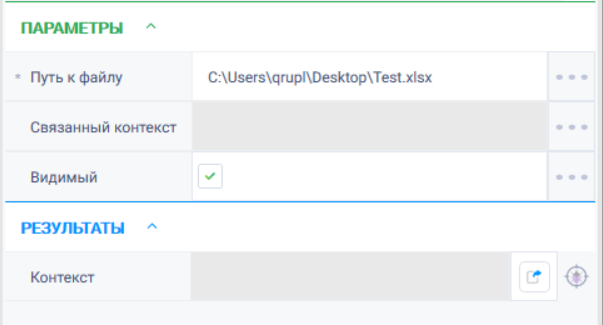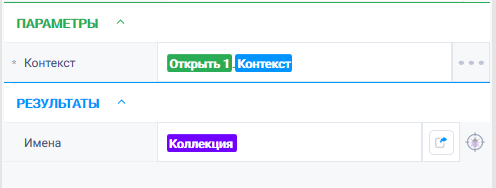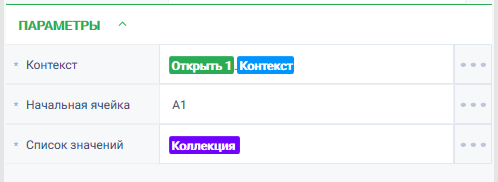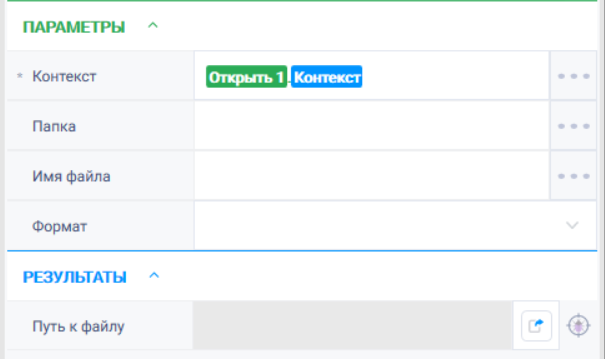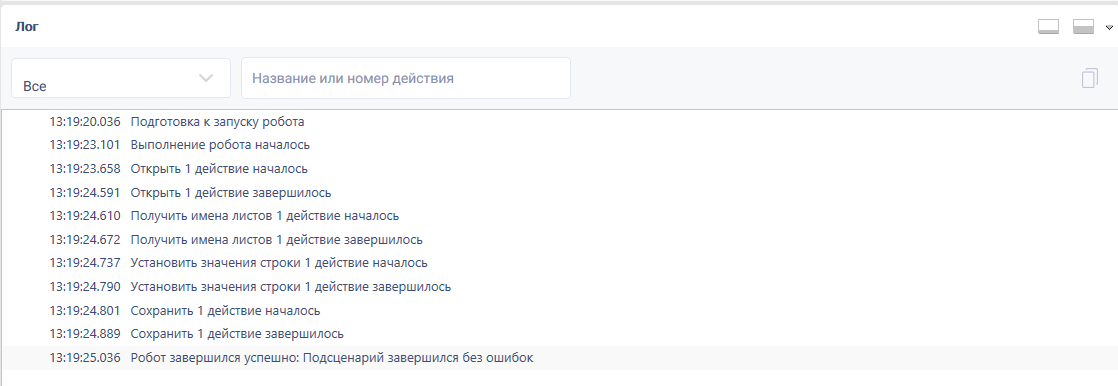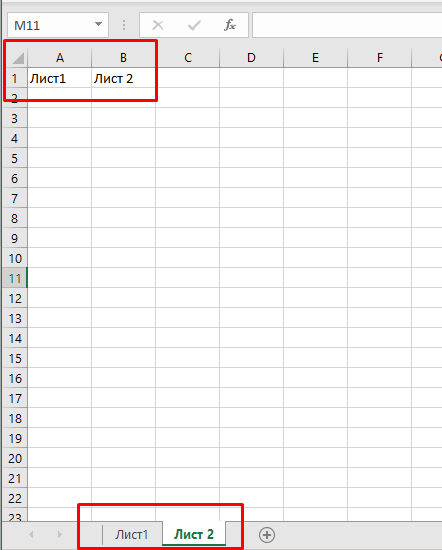История страницы
...
Решение: воспользоваться действиями "Открыть", "Получить имена листов", "Установить значения строки", "Сохранить".
Реализация:
- Перетащить на рабочую область действие "Открыть" и настроить его параметры. В поле "Путь к файлу" указать путь до требуемого Excel-файла. Проставить чекбокс Видимый = true для отображения действий робота на экране.
- Перетащить на рабочую область действие "Получить имена листов" и настроить его параметры. В поле "Контекст" указать контекст открытого документа, в поле "Имена" указать переменную с типом "Коллекция", в которую будут записаны данные.
- Перетащить на рабочую область действие "Установить значения строки" и настроить его параметры. В поле "Контекст" указать контекст открытого документа. В поле "Начальная ячейка" указать значение "А1", в поле "Список значений" указать переменную с типом "Коллекция", полученную в результате отработки предыдущего действия (п.2).
- Перетащить на рабочую область действие "Сохранить". В параметре "Контекст" указать контекст Excel-документа.
5. Запустить робота по кнопке "Старт" в верхней панели.
Результат: Программный робот отработал успешно.
Имена листов добавлены в ячейки А1 и В1.
Обзор
Инструменты контента